Tento návod obsahuje pokyny na vyriešenie chyby Správcu zariadení „Ovládače Bluetooth nie sú nainštalované. (Kód 28)" v OS Windows 10, 8 alebo 7. Problém v detailoch: Po spárovaní zariadenia Bluetooth v systéme Windows nie sú ovládače pre zariadenie Bluetooth nainštalované a v správcovi zariadení sa zobrazí nasledujúca chyba:
"Stav zariadenia: Periférne zariadenie Bluetooth: Ovládače pre toto zariadenie nie sú nainštalované. (Kód 28). Pre sadu informácií o zariadení alebo prvok nie je vybratý žiadny ovládač.
ID hardvéru:
BTHENUM\{0000110e-0000-1000-8000-00805f9b34fb}_VID&0001001d_PID&1200
BTHENUM\{0000110e-0000-1000-8000-00805f9b34fb}_LOCALMFG&000f"
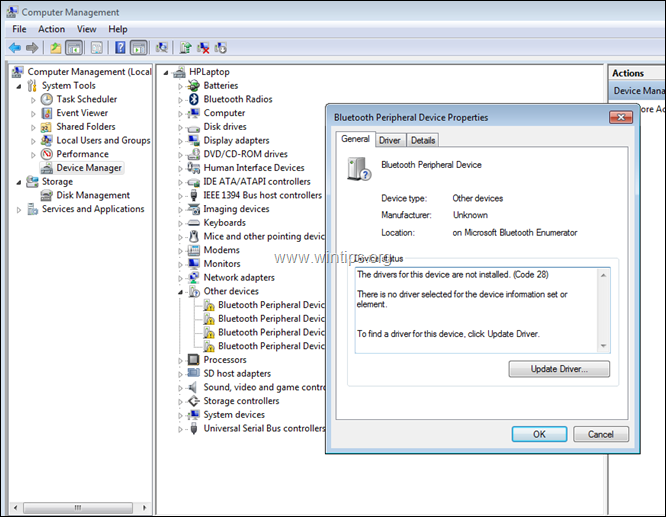
Ako opraviť: Nie sú nainštalované ovládače periférnych zariadení Bluetooth (kód 28).
1. Súčasne stlačte tlačidlo Windows  + R klávesy na otvorenie príkazového poľa spustiť.
+ R klávesy na otvorenie príkazového poľa spustiť.
2. Do poľa príkazu spustiť zadajte: devmgmt.msc a stlačte Zadajte otvorte Správcu zariadení.

3. Kliknite pravým tlačidlom myši na 'Bluetooth Peripheral Device' a vyberte Aktualizujte softvér ovládača.
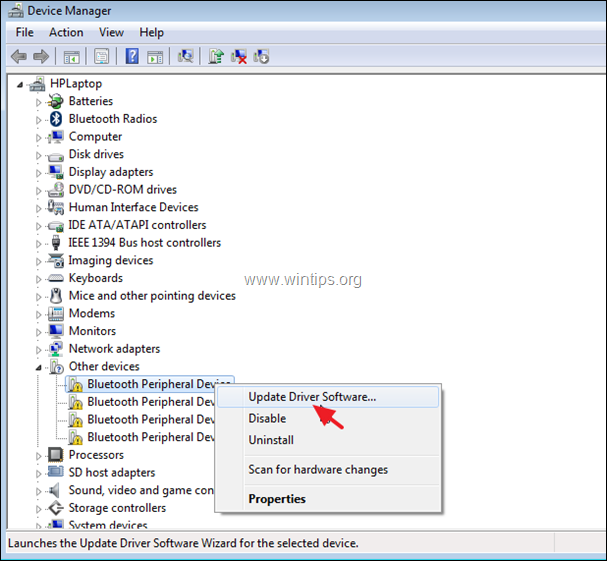
4. Kliknite Vyhľadajte v mojom počítači softvér ovládača.
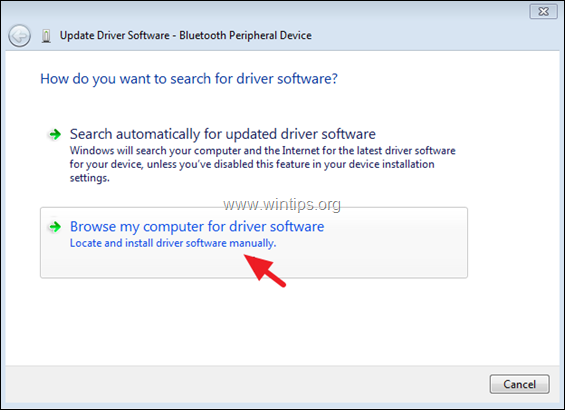
5. Kliknite na položku Dovoľte mi vybrať zo zoznamu ovládačov zariadení.
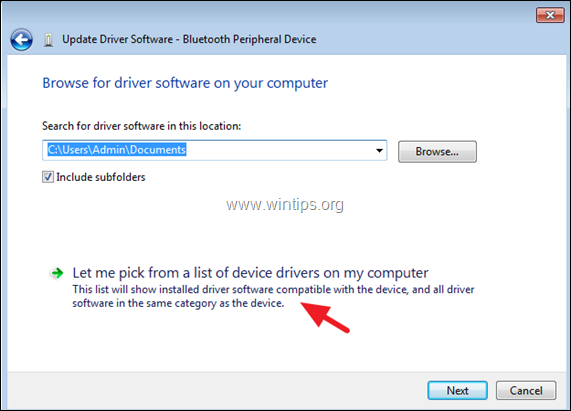
6. Vyberte Porty (COM a LPT) a kliknite Ďalšie.
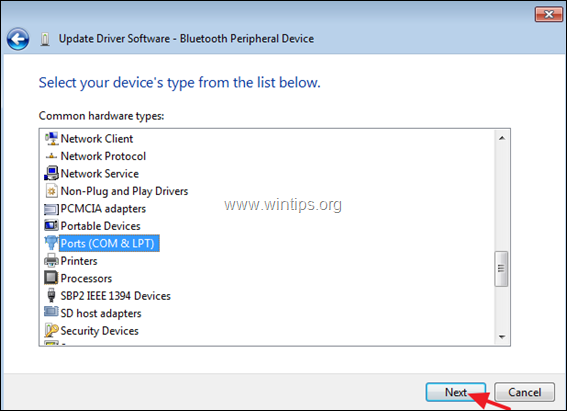
7. Vyberte Microsoft výrobcu, kliknite na Štandardné sériové pripojenie cez Bluetooth model a potom kliknite Ďalšie.
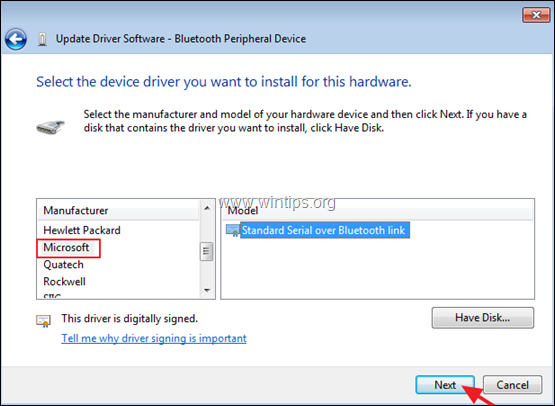
8. o Upozornenie na aktualizáciu ovládača kliknite na tlačidlo Áno.
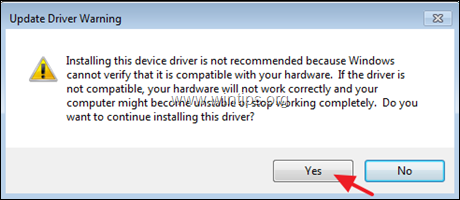
9. Pri správe „Windows úspešne aktualizoval softvér ovládača“ kliknite Zavrieť.
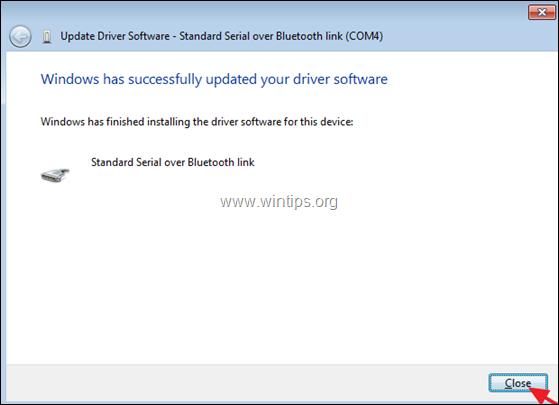
10. Vykonajte rovnaké kroky a nainštalujte rovnaký ovládač (Štandardné sériové pripojenie cez Bluetooth), pre ostatné periférne zariadenia Bluetooth s rovnakou chybou „chýbajúci ovládač“ (kód 28).
To je všetko! Dajte mi vedieť, či vám táto príručka pomohla, a zanechajte komentár o svojej skúsenosti. Prosím, lajkujte a zdieľajte tento návod, aby ste pomohli ostatným.
A. S
9. júna 2021 o 16:40
M.K.
3. júna 2021 o 13:40
bonjour,
c'est bien marché avec moi, merci bcp